Verbinding maken via Wi-Fi met camera's die de Wireless Mobile Utility ondersteunen
De SnapBridge-app kan worden gebruikt om rechtstreeks via Wi-Fi (Wi-Fi AP mode) verbinding te maken met camera's die de Wireless Mobile Utility (WMU) ondersteunen. Een lijst met camera's die deze functie ondersteunen, vindt u hier.
Voordat u verbinding maakt via Wi-Fi
- Schakel van tevoren wifi in op het smartapparaat. Voor meer informatie, zie de documentatie voor uw smartapparaat.
- Vergeet niet te controleren of de accu’s in de camera en het smartapparaat volledig opgeladen zijn om onverwacht stroomverlies te voorkomen.
- Controleer of er voldoende geheugen beschikbaar is op de geheugenkaart van de camera.
Wi‑Fi AP mode niet beschikbaar?
- Wi‑Fi AP mode kan niet worden ingeschakeld terwijl foto’s automatisch vanaf de camera worden gedownload. Wacht totdat foto's volledig zijn gedownload voordat u schakelt naar de Wi‑Fi AP mode.
- U kunt niet direct naar de Wi-Fi AP mode schakelen na het voltooien of onderbreken van het proces van foto’s downloaden van de camera. Wacht, na het downloaden van foto’s of onderbreken van de overdracht, ten minste drie minuten voordat u overschakelt.
Smartapparaat: Start de SnapBridge-app.
Tik op [Maak verbinding met de camera].
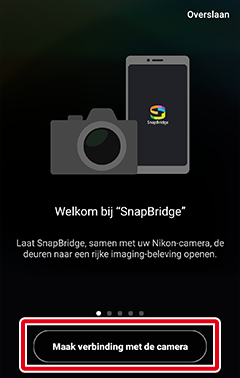
Als u op [Overslaan] hebt getikt of eerder de SnapBridge-app hebt gestart
Tik op de knop
 in de tab
in de tab  , selecteer [Wi-Fi-verbinding AP mode] en ga verder naar Stap 3.
, selecteer [Wi-Fi-verbinding AP mode] en ga verder naar Stap 3.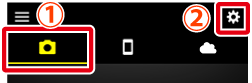
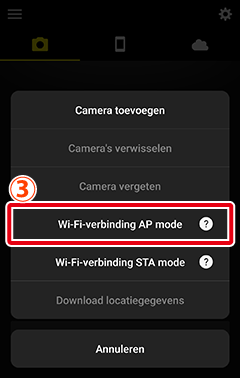
Geen optie [Wi-Fi-verbinding AP mode]?
Controleer of de SnapBridge-app up-to-date is. Als u de meest recente versie gebruikt en deze optie ontbreekt nog, sluit dan de app af, controleer of het apparaat is verbonden met het internet en start daarna de app opnieuw.
Als u de app wilt afsluiten, moet u deze ook op de achtergrond uitschakelen. De procedure verschilt per smartapparaat; zie de documentatie die is meegeleverd met uw apparaat voor meer informatie.
Smartapparaat: Wanneer u wordt gevraagd het type camera te selecteren, tikt u dan op het gewenste model.
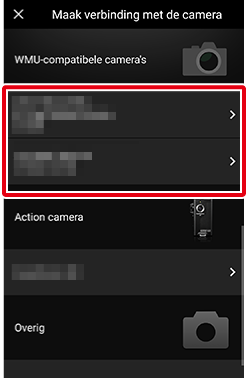
Ondersteunde camera niet weergegeven?
Controleer of de SnapBridge-app up-to-date is. Als u de nieuwste versie gebruikt en er wordt geen optie voor uw camera weergegeven, sluit u de app af, controleert u of het apparaat is verbonden met het internet en start u de app opnieuw.
Als u de app wilt afsluiten, moet u deze ook op de achtergrond uitschakelen. De procedure verschilt per smartapparaat; zie de documentatie die is meegeleverd met uw apparaat voor meer informatie.
Smartapparaat: Wanneer de instructies over camerabedieningen worden weergegeven, schakelt u de camera in en ga verder naar de volgende stap.
Tik nog niet op [Volgende].
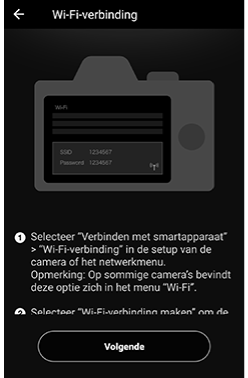
Camera: Schakel in de cameramenu's de Wi-Fi-verbinding in en geef de SSID van de camera weer.
Houd er rekening mee dat de werkwijze verschilt per camera. Voor meer informatie raadpleegt u de documentatie die is meegeleverd met de camera.
Smartapparaat: Keer terug naar het smartapparaat en tik op [Volgende].
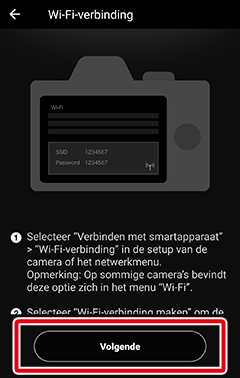
Smartapparaat: Tik, na het lezen van de instructies die worden weergegeven door het smartapparaat, op [Open de Instellingen app van het toestel].
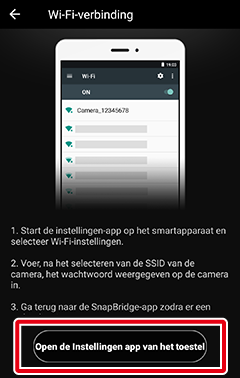
Het Wi-Fi-instellingenvenster van het smartapparaat wordt weergegeven.
- Smartapparaat: Selecteer de SSID van de camera om verbinding te maken met de camera via Wi-Fi.
Smartapparaat: Keer terug naar de SnapBridge-app en wacht tot het smartapparaat verbinding heeft gemaakt.
Opties voor Wi‑Fi AP mode worden weergegeven zodra een verbinding tot stand is gebracht.
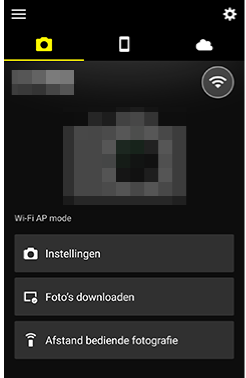
Het verbindingsstatuspictogram
Een pictogram dat de verbindingsstatus aangeeft wordt rechtsboven in het tabblad
 weergegeven. De statussen die door elk pictogram worden aangegeven zijn als volgt.
weergegeven. De statussen die door elk pictogram worden aangegeven zijn als volgt.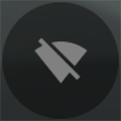 : De SnapBridge-app is in de Wi-Fi AP mode zonder een Wi-Fi-verbinding met de camera.
: De SnapBridge-app is in de Wi-Fi AP mode zonder een Wi-Fi-verbinding met de camera.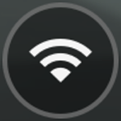 : Het smartapparaat is verbonden met de camera via Wi-Fi.
: Het smartapparaat is verbonden met de camera via Wi-Fi.
De Wi-Fi-verbinding beëindigen
- Wi-Fi-verbindingen met camera's die SnapBridge en de Wireless Mobile Utility (WMU) ondersteunen kunnen worden beëindigd via Wi-Fi-instellingen op het smartapparaat. Het verbreken van de verbinding in de app beëindigt de Wi-Fi-verbinding niet. De procedure verschilt per smartapparaat; zie de documentatie die is meegeleverd met uw apparaat voor meer informatie.
- Het actief laten van de Wi-Fi-verbinding verhindert niet alleen het gebruik van functies zoals automatisch uploaden naar NIKON IMAGE SPACE, maar verhoogt ook het verbruik van de camerabatterij.
Deze functie is niet beschikbaar in de iOS-versie.
